فهرست
د ډیټا لیبل په ایکسیل 3D نقشه کې د ښودلو لارو په لټه کې یاست؟ بیا دا ستاسو لپاره مقاله ده. ایکسیل د د معلوماتو لیبلونه وښایاست اختیار د 3D نقشې دننه نه وړاندې کوي. په هرصورت، موږ به تاسو ته په دې مقاله کې د دې کولو لپاره 2 د حل لارې وښایئ.
د تمرین کاري کتاب ډاونلوډ کړئ
د 3D نقشه لیبل ښودل. xlsx
په Excel 3D نقشه کې د ډیټا لیبلونو ښودلو لپاره 2 اسانه طریقې
د میتودونو ښودلو لپاره، موږ د 3 کالمونو سره ډیټاسیټ غوره کړی دی: "<1 دنده "، " موقعیت "، او " مناسب معاش ". دا ډیټا سیټ د هر مختلف موقعیت لپاره د 6 مسلکونو اوسط معاش نمایندګي کوي، او موږ به دا ډاټا وکاروو ترڅو تاسو ته وښیو چې څنګه په 3D نقشه <2 کې د ډیټا لیبلونه فعال کړئ>.

په Excel کې 3D نقشه جوړه کړئ
مخکې، د ډیټا لیبلونو ښودلو طریقې ښودل 3D نقشه ، موږ به تاسو ته د 3D نقشه په ایکسیل کې د جوړولو مرحلې وښیو.
- لومړی، د ډیټاسیټ دننه هر حجره غوره کړئ. دلته، موږ سیل D6 غوره کړی دی.
- بیا، له انسرټ ټب >>> وټاکئ 3D نقشه .

- A د خبرو اترو بکس به ښکاره شي.
- په فعال کړئ باندې کلیک وکړئ. 14>
- بیا، د " 3D نقشې پیل کړئ " کړکۍ به ښکاره شي.
- غوره کړئ نوی سفر .
- زموږ 3D نقشه کړکۍ به ښکاره شي.
- موږ لیدلی شو " د پرت پین " د سکرین په ښي اړخ کې. دلته، موږ به خپل 3D نقشه ترتیبات بدل کړو.
- لومړی، د " ځای " ډول بدل کړو. کالم ته " ولایت/ولایت " په ډراپ ډاون لیست کې کلیک کولو سره.
- دوهم، غوره کړئ " مناسب تنخوا " د قد بکس کې دننه.
- دریم، د کټګورۍ د ډراپ ډاون لیست لاندې " اشغال " غوره کړئ.
16>

18>



- دا هغه څه دي چې زموږ 3D نقشه د دې ګامونو وروسته ښکاري.
22>
- سربیره پردې، زموږ ډیټاسیټ به د 3D نقشې –
“ 3D نقشې <3 پیغام ولري> سفرونه.
دا کاري کتاب 3D نقشې سفرونه لري.
پرانیزي 3D نقشې د سفرونو سمون یا لوبولو لپاره. ”
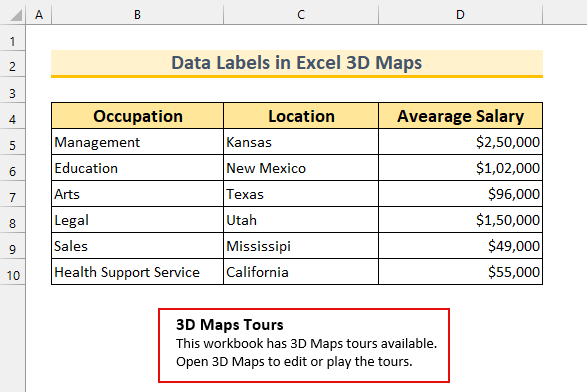
په دې توګه، موږ کولی شي یو 3D نقشه په ایکسیل کې رامینځته کړي.
1. په Excel 3D نقشه کې د ډیټا لیبلونو ښودلو لپاره تشریح اضافه کول
پدې برخه کې، موږ به د ایکسیل 3D نقشې کې د ډاټا لیبل جوړولو لپاره Add Annotation فیچر وکاروو.
مرحلې:
- د پیل کولو لپاره، موږ به د غوره لید لپاره د نقشې موضوع بدل کړو .
- نو، له کور ټب → موضوعات → غوره کړئ عصري<4 .
26>
- بیا، که موږهر یو کالم بار ته ځیر کړئ بیا موږ کولی شو موقعیت وګورو د ډیټا لیبل 2>.
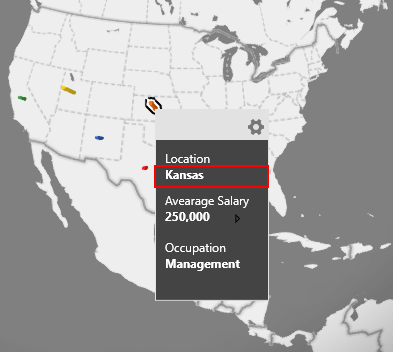
- بیا، په کالم بار باندې ښي کلیک وکړئ او تجزیه اضافه کړئ غوره کړئ.

- وروسته، یو د ډیالوګ بکس 2> ښکاره شي.
- بیا، ټایپ کړئ " Kansas " د TITLE بکس کې دننه او موږ کولی شو د هغې په ښي خوا کې یو مخکتنه وګورو.
- له هغې وروسته، فشار ورکړئ ښه .
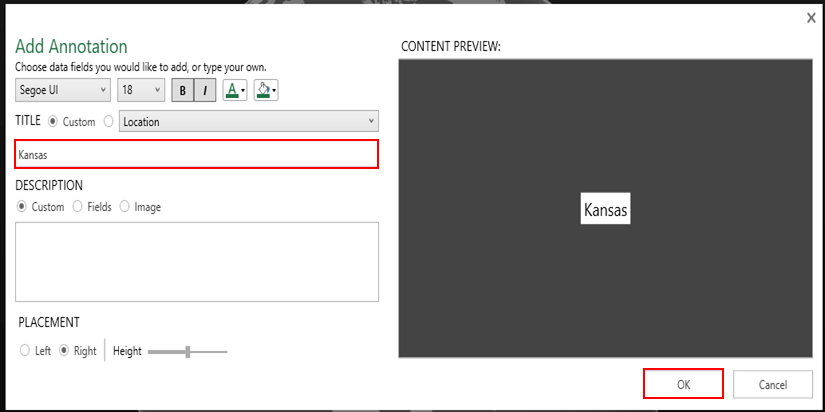
- په دې توګه، موږ لومړی د ډیټا لیبل جوړ کړو 2> په 3D نقشه کې.
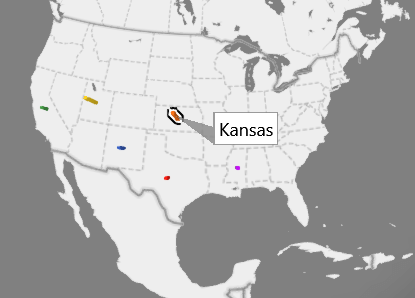
- په ورته ډول، د پاتې معلوماتو لپاره دا کار وکړئ ټکي، او د دې بشپړولو وروسته، 3D نقشه به داسې ښکاري. 14>
- نو، له کور څخه>ټاب → موضوعات → غوره کړئ " رنګ تور " .
- بیا، موږ نقشې لیبلونه فعال کوو .
- د دې کولو لپاره، له کور څخه ټب → غوره کړئ نقشې لیبلونه .
- وروسته له دې، موږ شفافیت کم کړو بلبل د دې لپاره چې د نقشې لیبلونه ښکاره شي.

نور ولولئ : په Excel کې د ډیټا لیبلونو اضافه کولو څرنګوالی (2 په زړه پورې لارې)
2. په Excel 3D نقشه کې د ډیټا لیبلونو رامینځته کولو لپاره د نقشې لیبلونو فعالول
د وروستي لپاره طریقه، موږ به د 3D نقشې کې د ډاټا لیبلونو ښودلو لپاره نقشې لیبلونه فیچر فعال کړو.
مرحلې:
- 12 د پیل کولو لپاره، موږ د غوره لید لپاره د نقشې موضوع بدلوو.

33>
11>12>بیا، له <1 1> پرت پین 2>,د بلبل د ډاټا بصری ډول لاندې انتخاب کړئ.34>
- په پای کې، د دې ټولو کولو وروسته، 3D نقشه دا ډول ښکاري. 14>
- په نهایت کې، که موږ په کې 3D نقشه جوړه کړو. Excel 2016 , دا به مناسب نه وي د Excel 2013 سره.
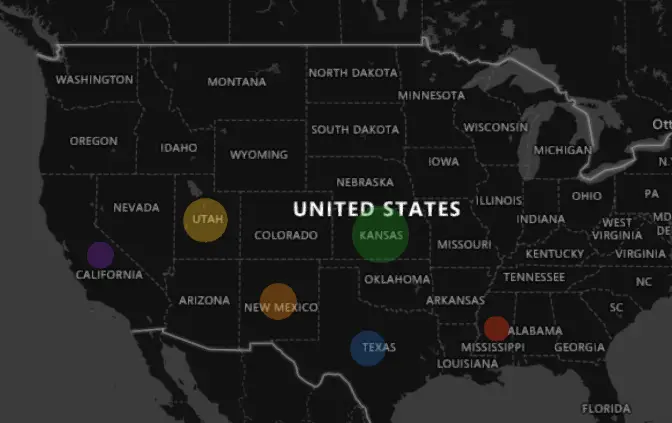
نور ولولئ: په ایکسل چارټ کې د دوه ډیټا لیبلونو اضافه کولو څرنګوالی (په اسانۍ ګامونو سره)
د یادولو لپاره شیان
- 12>لومړی، 3D نقشه فیچر یوازې په وینډوز پلیټ فارم او د ایکسیل 2013 څخه شتون لري. له همدې امله، پخوانۍ نسخې به دې خصوصیت ته لاسرسی ونلري، او تاسو نشئ کولی دا فیچر په د ایپل په OS کې وکاروئ. 4> په ایکسیل 2013 کې. وروسته، Microsoft نوم یې بدل کړ 3D نقشه .
د تمرین برخه
موږ په ایکسل فایل کې د هرې میتود لپاره د تمرین ډیټاسیټ اضافه کړی دی. له همدې امله، تاسو کولی شئ زموږ د میتودونو سره په اسانۍ سره تعقیب کړئ.


